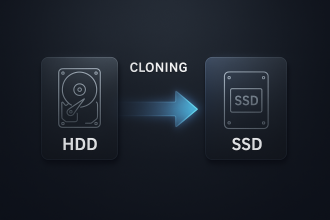Tu notebook lenta tarda una eternidad en encender. Abrir Chrome es una tortura. Word se cuelga cada dos minutos. Y pensás: «Ya está, necesito comprar una notebook nueva».
Esperá. Antes de gastar $30.000-50.000 UYU en una notebook nueva, probá estas 10 soluciones. En el 80% de los casos, una notebook lenta NO necesita ser reemplazada, solo mantenimiento.
- Cómo diagnosticar por qué tu notebook va lenta
- 1. Disco duro (HDD vs SSD)
- 2. Memoria RAM insuficiente
- 3. Procesador (CPU) saturado
- 4. Windows desconfigurado o sucio
- Test rápido: Abrí el Administrador de Tareas
- Solución 1: Cambiar el disco mecánico (HDD) por un SSD
- Solución 2: Aumentar la memoria RAM
- ¿Cuánta RAM tengo?
- ¿Cuánta RAM necesito en 2025?
- Síntomas de falta de RAM
- ¿Puedo aumentar la RAM de mi notebook?
- ¿Cuánto cuesta aumentar la RAM?
- Solución 3: Deshabilitar programas de inicio innecesarios
- Solución 4: Desinstalar programas que no usás (Bloatware)
- Solución 5: Limpiar archivos temporales y basura del sistema
- Método 1: Liberador de espacio en disco (Integrado en Windows)
- Método 2: Sensor de almacenamiento (Windows 10/11)
- Método 3: Deshabilitar archivo de hibernación (Libera GB = a tu RAM)
- Solución 6: Escanear y eliminar malware/virus
- Síntomas de malware
- Escaneo con Windows Defender (Ya viene con Windows)
- Escaneo adicional con Malwarebytes (Recomendado)
- Limpieza de navegador (Chrome, Edge, Firefox)
- Solución 7: Actualizar Windows y drivers
- Solución 8: Limpieza interna y cambio de pasta térmica
- Síntomas de sobrecalentamiento
- Qué incluye una limpieza interna profesional
- ¿Lo hago yo o lo llevo a un técnico?
- Solución 9: Reinstalar Windows desde cero (Formateo limpio)
- Solución 10: Actualización selectiva de hardware (Si el presupuesto lo permite)
- Tabla resumen: ¿Qué solución aplicar según tu caso?
- Cuándo realmente necesitás comprar una notebook nueva
- Preguntas Frecuentes (FAQ)
- ¿Cuánto tiempo puede durar una notebook con mantenimiento?
- ¿Es mejor formatear o limpiar Windows sin formatear?
- Mi notebook tiene 10 años, ¿vale la pena arreglarla?
- ¿Los programas de «optimización» y «limpieza» funcionan?
- ¿Cuánto tarda cada solución en aplicarse?
- ¿Puedo aplicar todas las soluciones al mismo tiempo?
- ¿Los SSD se desgastan más rápido que los HDD?
- Conclusión: Tu notebook puede volver a ser rápida
Esperá. Antes de gastar $30.000-50.000 UYU en una notebook nueva, probá estas 10 soluciones. En el 80% de los casos, una notebook lenta NO necesita ser reemplazada. Necesita mantenimiento.
Algunas soluciones son gratis y las podés hacer vos mismo en 10 minutos. Otras requieren una pequeña inversión (mucho menor que comprar una nueva). Y al final de este artículo, vas a saber exactamente qué necesita tu notebook para volver a funcionar rápido.
No es magia, es diagnóstico técnico. Vamos paso a paso para identificar qué está haciendo que tu notebook vaya lenta y cómo solucionarlo.
Cómo diagnosticar por qué tu notebook va lenta
Antes de aplicar soluciones al azar, necesitás identificar el cuello de botella. Hay 4 componentes principales que pueden ralentizar tu notebook:

1. Disco duro (HDD vs SSD)
Si tu notebook tiene más de 3 años y todavía tiene un disco mecánico (HDD), ese es el principal culpable.
Síntomas:
- Arranque que tarda 2-5 minutos
- Programas que demoran 30-60 segundos en abrir
- Disco al 100% constante en el Administrador de Tareas
Solución: Cambiar a SSD (Solución #1)
2. Memoria RAM insuficiente
Con 4GB de RAM o menos, Windows 10/11 moderno sufre.
Síntomas:
- Se traba cuando tenés varias ventanas abiertas
- Chrome con 10 pestañas hace que todo se congele
- Mejora si cerrás programas
Solución: Aumentar RAM (Solución #2)
3. Procesador (CPU) saturado
Programas corriendo en segundo plano, malware, o CPU muy vieja.
Síntomas:
- CPU al 80-100% constante
- Ventiladores a máxima velocidad siempre
- Calor excesivo
Soluciones: Limpieza de software (Soluciones #3-6), Pasta térmica (Solución #8)
4. Windows desconfigurado o sucio
Años de uso, programas instalados, actualizaciones, basura acumulada.
Síntomas:
- Lentitud general difusa
- Muchos programas en inicio
- Actualizaciones pendientes o errores del sistema
Soluciones: Optimización de Windows (Soluciones #3-7)
Test rápido: Abrí el Administrador de Tareas
Presioná Ctrl + Shift + Esc y andá a la pestaña «Rendimiento».
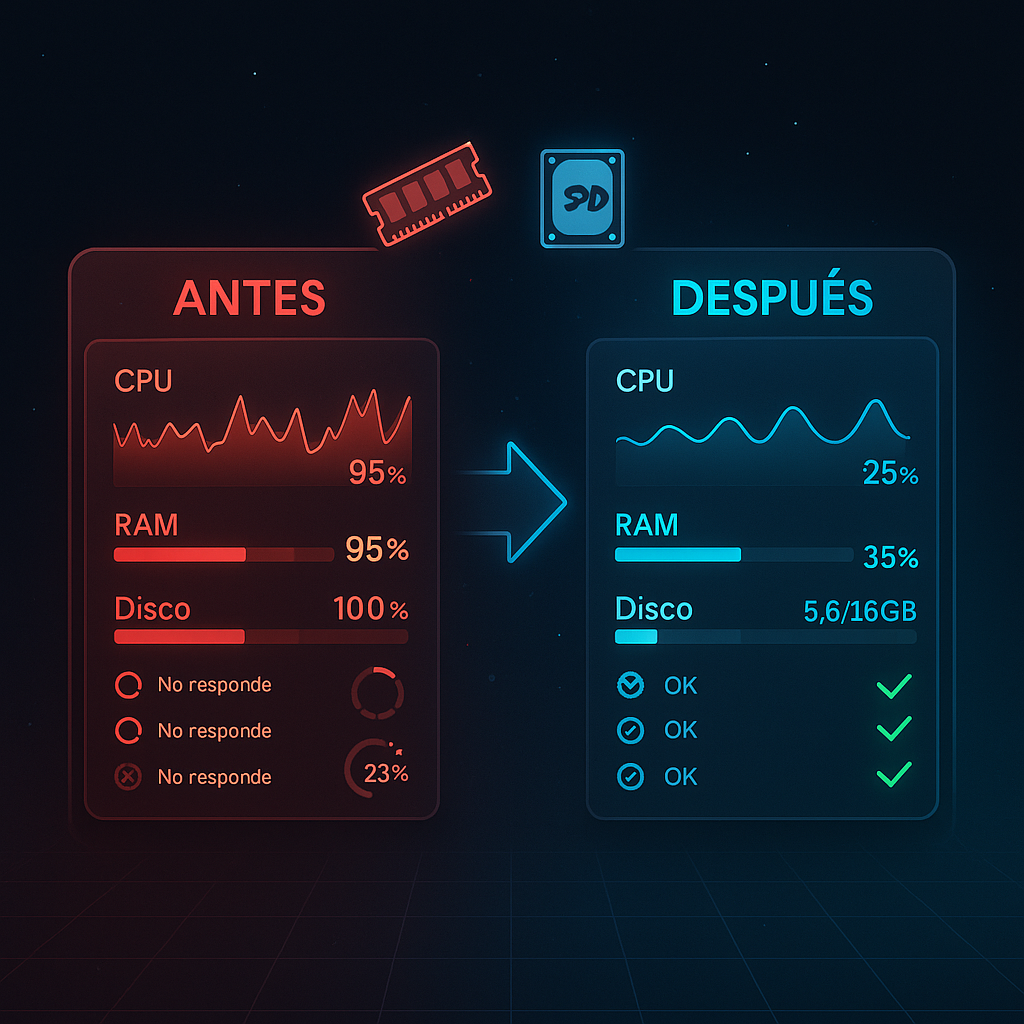
Mirá estas 4 métricas:
- CPU
Qué ver: Uso del procesador
Si está al 80 – 100 % → Posible causa: demasiados programas o malware - Memoria
Qué ver: Uso de RAM
Si está al 80 – 100 % → Posible causa: falta de RAM o memory leak - Disco
Qué ver: Actividad del disco
Si está al 80 – 100 % → Posible causa: HDD lento o escritura excesiva - Red
Qué ver: Uso de internet
Si está al 80 – 100 % → Posible causa: descargas en segundo plano
El que esté constantemente al 100% es tu cuello de botella principal.
Solución 1: Cambiar el disco mecánico (HDD) por un SSD
Esta es, por lejos, la mejora más drástica que podés hacer. Si tu notebook tiene un disco mecánico (HDD), cambiar a SSD la transforma completamente.
¿Cómo saber si tengo HDD o SSD?
Opción 1: Administrador de Tareas
Ctrl + Shift + Esc→ «Rendimiento» → «Disco»- Abajo dice el modelo
- Si dice «HDD» o modelos como «ST500…» (Seagate), «WDC…» (Western Digital) → Es HDD
- Si dice «SSD» o marcas como «Samsung 870», «Crucial MX500» → Ya tenés SSD
Opción 2: Desfragmentador
- Buscá «Desfragmentar» en Windows
- Si dice «Optimizar» → SSD
- Si dice «Desfragmentar» → HDD
Impacto real del cambio a SSD
- Arranque de Windows
• Con HDD: 2 – 5 minutos
• Con SSD: 15 – 30 segundos
💡 Mejora: 10 x más rápido - Abrir Chrome
• Con HDD: 20 – 40 segundos
• Con SSD: 2 – 3 segundos
💡 Mejora: 10 x más rápido - Abrir Word / Excel
• Con HDD: 15 – 30 segundos
• Con SSD: Instantáneo
💡 Mejora: 15 x más rápido - Copiar 1 GB de archivos
• Con HDD: 1 – 2 minutos
• Con SSD: 5 – 10 segundos
💡 Mejora: 10 x más rápido
¿Cuánto cuesta?
SSD SATA 2.5″ (el más común):
- 240-256 GB: $2.500-3.500 UYU
- 480-512 GB: $4.000-5.500 UYU
- 1 TB: $6.500-9.000 UYU
¿Lo hago yo o lo llevo a un técnico?
Si te animás: Leé nuestra guía completa de upgrade de SSD en notebook y aprende a clonar tu disco sin perder nada.
Si preferís que lo haga un profesional: En WaltosTech hacemos el servicio completo con clonación, instalación y optimización.
Veredicto: Si tenés HDD, esta es tu prioridad #1. El cambio es transformador.
Solución 2: Aumentar la memoria RAM
Si tu notebook tiene 4GB de RAM o menos, Windows moderno lucha para funcionar.
¿Cuánta RAM tengo?
- Clic derecho en «Este equipo» → «Propiedades»
- Mirá «RAM instalada»
- O en el Administrador de Tareas → «Rendimiento» → «Memoria»
¿Cuánta RAM necesito en 2025?
- 4GB: Insuficiente para Windows 10/11 moderno
- 8GB: Mínimo recomendado para uso general
- 16GB: Ideal para multitarea, diseño, gaming
- 32GB+: Solo para profesionales (edición 4K, renderizado 3D)
Síntomas de falta de RAM
- Administrador de Tareas muestra RAM al 80-100% constante
- Chrome con 10 pestañas hace que todo se congele
- Al cerrar programas, mejora temporalmente
- Disco al 100% cuando la RAM está llena (paginación)
¿Puedo aumentar la RAM de mi notebook?
Depende del modelo:
✅ Notebooks estándar (HP, Dell, Lenovo, ASUS):
- Generalmente tienen 1-2 slots de RAM accesibles
- Podés agregar o reemplazar módulos
❌ Ultrabooks modernas (XPS, MacBook, Surface):
- RAM soldada, no se puede cambiar
- Tenés que vivir con lo que trae
Cómo verificar: Buscá en Google «modelo de tu notebook + RAM upgradeable» o consultá el manual.
¿Cuánto cuesta aumentar la RAM?
Módulos SO-DIMM (notebook) en Uruguay:
- 4GB DDR4: $1.500-2.200 UYU
- 8GB DDR4: $2.500-3.800 UYU
- 16GB DDR4: $4.500-7.000 UYU
Instalación: Fácil, generalmente hay una tapa de acceso. Si no te animás, un técnico te lo hace en 15 minutos.
Si no estás seguro si necesitás RAM o SSD primero, leé nuestra comparativa RAM vs SSD.
Veredicto: Si tenés 4GB o menos, subir a 8GB es un cambio notable. Si ya tenés 8GB, probablemente el problema no es la RAM.
Solución 3: Deshabilitar programas de inicio innecesarios
Esta es gratis y la podés hacer en 5 minutos.
Windows carga decenas de programas al arrancar. Muchos son innecesarios y ralentizan el inicio y el sistema en general.

Cómo ver qué programas se cargan al inicio
Ctrl + Shift + Esc→ Administrador de Tareas- Pestaña «Inicio»
- Vas a ver una lista de programas con su «Impacto de inicio»
Qué deshabilitar
❌ Deshabilitar (no son necesarios al inicio):
- Spotify, Discord, Steam, Epic Games
- Adobe Creative Cloud (si no lo usás a diario)
- OneDrive (si no lo usás)
- Skype, Microsoft Teams (abrirlos cuando los necesites)
- Actualizadores (Java Update, Adobe Update, etc.)
- Torrent clients
- Programas de «optimización» o «limpieza» de terceros
✅ NO deshabilitar (importantes):
- Antivirus (Windows Defender o el que uses)
- Drivers de audio (Realtek, etc.)
- Drivers de gráficos (Intel, NVIDIA, AMD)
- Drivers de touchpad/teclado específicos de tu notebook
Cómo deshabilitar
- Clic derecho en el programa
- «Deshabilitar»
- Reiniciá la notebook
Resultado esperado: Arranque 20-40% más rápido, menos uso de RAM en idle.
Solución 4: Desinstalar programas que no usás (Bloatware)
Tu notebook acumula programas que instalaste «por las dudas» o que vinieron preinstalados y nunca usaste.
Cómo desinstalar correctamente
Configuración→Aplicaciones→Aplicaciones instaladas- Ordenar por «Tamaño» para ver los más grandes
- Desinstalar lo que no uses
Qué buscar y eliminar
🗑️ Bloatware de fábrica:
- McAfee, Norton (trials vencidos)
- Software de la marca (HP Support Assistant, Lenovo Vantage si no lo usás)
- Juegos preinstalados (Candy Crush, etc.)
🗑️ Programas duplicados:
- ¿Tenés 3 reproductores de video? Dejá uno
- ¿Dos programas de PDF? Dejá uno
- ¿Navegadores que no usás? (Edge, si solo usás Chrome)
🗑️ Software viejo que no usás:
- Programas de prueba (trials) vencidos
- Versiones viejas de software (ej. Office 2010 si tenés Office 2021)
- Juegos que jugaste una vez hace 2 años
⚠️ NO desinstales:
- Microsoft Visual C++ (varios años, todos necesarios)
- .NET Framework
- Drivers de hardware
- Windows Update components
Resultado esperado: Más espacio en disco, menos procesos en segundo plano, sistema más limpio.
Solución 5: Limpiar archivos temporales y basura del sistema
Windows acumula GB de archivos temporales que nunca limpia automáticamente.
Método 1: Liberador de espacio en disco (Integrado en Windows)
- Clic derecho en Disco C: → «Propiedades»
- «Liberar espacio en disco»
- Esperá a que analice (puede tardar)
- Marcá TODO:
- Archivos temporales
- Papelera de reciclaje
- Archivos de internet temporales
- Miniaturas
- Descargas (verificá que no haya nada importante)
- Clic en «Limpiar archivos del sistema» (importante, segunda pasada)
- Aparecen más opciones:
- «Instalaciones anteriores de Windows» (si aparece, marcalo, puede ser 10-20 GB)
- «Actualizaciones de Windows antiguas»
- Aceptar y esperar
Puede liberar: 5-30 GB dependiendo de cuánto tiempo hace que no limpias.
Método 2: Sensor de almacenamiento (Windows 10/11)
Configuración→Sistema→Almacenamiento- Activar «Sensor de almacenamiento»
- Configurarlo para que limpie automáticamente cada semana o mes
- También podés ejecutarlo manualmente: «Liberar espacio ahora»
Método 3: Deshabilitar archivo de hibernación (Libera GB = a tu RAM)
Si nunca usás hibernación (solo suspender):
- Abrí CMD como Administrador
- Ejecutá:
powercfg -h offEsto elimina el archivo hiberfil.sys que ocupa tanto espacio como tu RAM (ej. 8GB de RAM = 8GB liberados).
Resultado esperado: 10-40 GB de espacio libre, sistema más ágil (especialmente si el disco estaba casi lleno).
Solución 6: Escanear y eliminar malware/virus
Malware consume recursos en segundo plano sin que te des cuenta.
Síntomas de malware
- CPU al 100% sin razón aparente
- Procesos desconocidos en el Administrador de Tareas
- El navegador abre pestañas solo
- Publicidad emergente constante
- Cambio de página de inicio del navegador
- Lentitud general inexplicable
Escaneo con Windows Defender (Ya viene con Windows)
Configuración→Privacidad y seguridad→Seguridad de Windows- «Protección contra virus y amenazas»
- «Opciones de examen»
- Elegí «Examen completo» (no el rápido)
- Iniciar examen (tarda 30-90 minutos)
- Eliminá todo lo que encuentre
Escaneo adicional con Malwarebytes (Recomendado)
Windows Defender es bueno, pero Malwarebytes Free encuentra cosas que Defender no detecta.
- Descargá Malwarebytes Free
- Instalá (rechazá el trial de la versión paga, la Free alcanza)
- Actualizá las definiciones
- «Escanear ahora»
- Esperá (30-60 minutos)
- Eliminá/Cuarentena todo lo que encuentre
Limpieza de navegador (Chrome, Edge, Firefox)
Extensiones maliciosas ralentizan todo:
- Abrí tu navegador
- Andá a Extensiones (ej. en Chrome:
chrome://extensions) - Desactivá o eliminá extensiones que no reconozcas
- Especialmente:
- «Optimizadores» de internet
- Barras de herramientas
- Extensiones de cupones/descuentos sospechosas
- Cualquier cosa que no recuerdes instalar
Resultado esperado: Sistema notablemente más rápido si había malware. Navegación web fluida.
Solución 7: Actualizar Windows y drivers
Windows desactualizado puede tener bugs que causan lentitud. Drivers viejos también.
Actualizar Windows
Configuración→Windows Update- «Buscar actualizaciones»
- Instalá TODAS las disponibles (puede requerir varios reinicios)
- Especialmente importantes:
- Actualizaciones de seguridad
- Actualizaciones de características
- Drivers de Microsoft
Actualizar drivers específicos
Drivers que más impactan el rendimiento:
1. Chipset Drivers (Crítico)
- Para Intel: downloadcenter.intel.com
- Para AMD: amd.com/support
- O desde el sitio del fabricante de tu notebook
2. Gráficos (Si tenés GPU dedicada)
- NVIDIA: GeForce Experience
- AMD: AMD Software
3. BIOS/UEFI (Avanzado)
- Solo si tenés problemas graves
- Desde el sitio del fabricante de tu notebook
- ⚠️ Riesgo: si se interrumpe la actualización, puede inutilizar la notebook
Resultado esperado: Mejor compatibilidad, menos bugs, rendimiento optimizado.
Solución 8: Limpieza interna y cambio de pasta térmica
Si tu notebook tiene más de 2 años y nunca la abriste, está llena de polvo. El polvo obstruye los ventiladores y el calor hace que el procesador se ralentice (thermal throttling).

Síntomas de sobrecalentamiento
- Ventiladores a máxima velocidad constante (ruido fuerte)
- La base de la notebook está muy caliente al tacto
- Se apaga sola cuando hacés tareas exigentes
- Lentitud que empeora con el tiempo de uso (primeros 10 min anda bien, después se ralentiza)
Qué incluye una limpieza interna profesional
- Limpieza de ventiladores: Remover polvo y pelusa acumulada
- Limpieza del disipador: Sopletear las aletas de cobre/aluminio
- Cambio de pasta térmica: La pasta entre el CPU/GPU y el disipador se seca con el tiempo
- Verificación de thermal pads: Almohadillas térmicas en chips de memoria
¿Lo hago yo o lo llevo a un técnico?
Hacelo vos si:
- Tenés experiencia abriendo notebooks
- Tu notebook tiene fácil acceso (modelos estándar de HP, Dell, Lenovo)
- Tenés las herramientas (destornilladores, pasta térmica de calidad)
Llevalo a un técnico si:
- Nunca abriste una notebook
- Es una ultrabook delgada (Dell XPS, MacBook, HP Spectre)
- No querés arriesgarte a romper algo
En WaltosTech hacemos limpieza interna + cambio de pasta térmica en Maldonado.
Costo aproximado:
- Limpieza + pasta térmica profesional: $1.500-2.500 UYU
- Pasta térmica de calidad (para hacer vos): $300-600 UYU
Resultado esperado:
- Temperaturas 15-25°C más bajas
- Ventiladores más silenciosos
- Sin thermal throttling (mejor rendimiento sostenido)
- Extensión de vida útil del hardware
Solución 9: Reinstalar Windows desde cero (Formateo limpio)
Si probaste todas las soluciones anteriores y sigue lenta, puede que Windows esté corrupto o tan lleno de basura que solo un formateo lo solucione.
¿Cuándo considerar un formateo?
- Probaste las soluciones 1-8 y sigue lenta
- Tenés años sin formatear (3+ años)
- Sospechas corrupción del sistema
- Muchos errores y pantallas azules frecuentes
- Querés empezar de cero, limpio
Backup OBLIGATORIO antes de formatear
Copiá a un disco externo o nube:
- Documentos (carpeta Documentos completa)
- Descargas importantes
- Fotos y videos (carpeta Imágenes, Videos)
- Escritorio (todo lo que tengas ahí)
- Marcadores del navegador
- Archivos de programa específicos (ej. proyectos de Photoshop)
Lista de programas instalados: Anotá qué programas tenés instalados para reinstalarlos después.
Cómo reinstalar Windows 10/11
Opción A: Restablecer Windows (más fácil)
Configuración→Sistema→Recuperación- «Restablecer PC»
- Elegí «Quitar todo» (instalación limpia)
- Seguí el asistente
- Tarda 1-3 horas
Opción B: Instalación desde USB (más limpia)
- Descargá la herramienta de creación de medios de Microsoft
- Creá un USB booteable con Windows 11 (o Windows 10)
- Arrancá desde el USB
- Instalá Windows formateando el disco C:
- Tarda 1-2 horas + tiempo de reinstalar programas
Después del formateo:
- Actualizá Windows completamente
- Instalá drivers (chipset, gráficos, audio)
- Reinstalá tus programas
- Restaurá tus archivos
Resultado esperado: Sistema fresco, rápido como recién comprado. Pero requiere tiempo de configuración.
Solución 10: Actualización selectiva de hardware (Si el presupuesto lo permite)
Si tu notebook tiene 5-8 años pero el procesador todavía es decente (Intel i3/i5/i7 4ta gen o posterior, AMD Ryzen cualquiera), podés darle más vida con upgrades.
Combo recomendado: SSD + RAM
La mejor inversión calidad-precio:
- SSD 480-512 GB: $4.000-5.500 UYU
- RAM 8GB adicional (de 4GB a 12GB o de 8GB a 16GB): $2.500-3.800 UYU
- Total: $6.500-9.300 UYU
Vs comprar notebook nueva: $35.000-50.000 UYU
Diferencia: $25.000-40.000 UYU ahorrados
Vida útil adicional: 3-5 años más
¿Vale la pena o compro una nueva?
Hacé upgrade si:
- Procesador: Intel Core i3/i5/i7 de 4ta gen (2013) o posterior / AMD Ryzen
- El resto funciona bien (pantalla, teclado, bisagras, batería)
- Solo tiene HDD y/o 4GB RAM
- Presupuesto limitado
Comprá nueva si:
- Procesador anterior a 2013 (muy viejo)
- Problemas físicos graves (bisagras rotas, pantalla dañada, batería muerta)
- Ya tiene SSD + 16GB RAM y sigue siendo lenta (problema de CPU)
- Necesitás GPU dedicada para gaming/diseño y no la tiene
Regla práctica: Si el upgrade cuesta menos del 30% del precio de una notebook nueva equivalente, vale la pena.
Leé más en nuestra guía de upgrade RAM SSD en Maldonado.
Tabla resumen: ¿Qué solución aplicar según tu caso?
- Arranque muy lento (2+ min)
Causa: Disco mecánico (HDD)
Solución: #1 Cambiar a SSD
Costo: $2.500 – $9.000
Dificultad: Media - Se traba con varias ventanas
Causa: Falta de RAM (4GB o menos)
Solución: #2 Aumentar RAM
Costo: $1.500 – $7.000
Dificultad: Fácil - Muchos programas arrancan solos
Causa: Startup sobrecargado
Solución: #3 Deshabilitar programas de inicio
Costo: Gratis
Dificultad: Muy fácil - Disco lleno (<20% libre)
Causa: Basura acumulada
Solución: #5 Limpiar archivos temporales
Costo: Gratis
Dificultad: Fácil - Procesos extraños, pop-ups
Causa: Malware / virus
Solución: #6 Escanear con Malwarebytes
Costo: Gratis
Dificultad: Fácil - Ventiladores ruidosos, calor
Causa: Polvo + pasta térmica seca
Solución: #8 Limpieza + pasta térmica
Costo: $1.500 – $2.500
Dificultad: Media / Alta - Lentitud general difusa
Causa: Windows sucio, años de uso
Solución: #9 Formatear Windows
Costo: Gratis
Dificultad: Alta (por tiempo) - Ya probé todo y sigue lenta
Causa: CPU vieja o múltiples problemas
Solución: #10 Upgrade SSD + RAM o comprar nueva
Costo: $6.500+
Dificultad: Variable
Cuándo realmente necesitás comprar una notebook nueva
Hay casos donde ningún upgrade va a ayudar y conviene renovar completamente:
Señales de que es momento de comprar nueva:
❌ Procesador muy viejo (anterior a 2012-2013)
- Intel Core 2 Duo, 1ra, 2da, 3ra generación
- AMD anteriores a Ryzen
- No van a correr Windows 11 bien, y Windows 10 pierde soporte en 2025
❌ Problemas físicos múltiples
- Bisagras rotas ($2.000-4.000 reparación)
- Pantalla dañada ($3.000-8.000 reemplazo)
- Batería muerta ($2.000-5.000 nueva)
- Teclado roto ($1.500-3.000)
- Suma de reparaciones > 40% del precio de una nueva
❌ Ya tiene las mejoras y sigue lenta
- SSD + 16GB RAM + limpieza reciente
- Y sigue siendo muy lenta
- = El CPU es demasiado débil
❌ Necesidades que el hardware viejo no cubre
- Querés jugar juegos modernos (necesitás GPU dedicada)
- Edición de video 4K profesional
- Programas que requieren hardware moderno específico
Qué buscar en una notebook nueva (2025)
Mínimos recomendados:
- ✅ Procesador: Intel Core i3/i5 11va gen o AMD Ryzen 5000/7000
- ✅ RAM: 8GB mínimo, 16GB ideal
- ✅ Almacenamiento: SSD 256GB mínimo, 512GB recomendado
- ✅ Pantalla: Full HD (1920×1080) mínimo
- ❌ Evitar: Procesadores Celeron, Pentium, menos de 8GB RAM, HDDs
Rango de precios Uruguay (2025):
- Básica (uso general): $25.000-35.000 UYU
- Media (productividad): $35.000-50.000 UYU
- Alta (gaming/diseño): $50.000-100.000+ UYU
Preguntas Frecuentes (FAQ)
¿Cuánto tiempo puede durar una notebook con mantenimiento?
Con buen mantenimiento (limpieza, upgrades cuando sea necesario, cuidado general), una notebook con procesador decente puede durar 6-10 años. Las limitaciones suelen ser:
- Software moderno que requiere más recursos
- Batería que pierde capacidad (reemplazable)
- Soporte del sistema operativo
¿Es mejor formatear o limpiar Windows sin formatear?
Formatear es mejor si: Tenés tiempo, muchos problemas acumulados, años sin hacerlo (3+).
Limpiar sin formatear es suficiente si: Problemas leves, no querés reinstalar todo, aplicás las Soluciones #3-7 de este artículo.
En general, un formateo cada 2-3 años mantiene Windows fresco. Pero no es obligatorio si hacés mantenimiento regular.
Mi notebook tiene 10 años, ¿vale la pena arreglarla?
Depende del procesador:
- Intel Core i5/i7 de 4ta generación (2013) o posterior → Sí, puede valer la pena con SSD + RAM
- Anterior a eso → No, comprá una nueva
La diferencia de rendimiento entre procesadores anteriores a 2013 y actuales es abismal, ningún upgrade lo compensa.
¿Los programas de «optimización» y «limpieza» funcionan?
La mayoría son innecesarios o contraproducentes. Windows ya tiene herramientas integradas suficientes.
Evitá:
- CCleaner (ya no es necesario y puede causar problemas)
- «PC Optimizers» genéricos
- «Registry Cleaners» (peligrosos)
- Cualquier cosa que prometa «acelerar tu PC 300%»
Útiles (con precaución):
- Malwarebytes (para malware)
- CrystalDiskInfo (para ver salud del disco)
- Driver Booster (solo si sabés lo que hacés)
Lo mejor: Usar las herramientas nativas de Windows (Liberador de espacio, Windows Defender, Administrador de Tareas).
¿Cuánto tarda cada solución en aplicarse?
Soluciones rápidas (5-30 minutos):
- #3 Deshabilitar programas de inicio: 5-10 min
- #4 Desinstalar bloatware: 15-30 min
- #5 Limpiar archivos temporales: 10-20 min
Soluciones medias (1-3 horas):
- #6 Escanear malware: 1-2 horas
- #7 Actualizar Windows/drivers: 30-90 min
- #1 Cambiar a SSD (si lo hacés vos): 2-4 horas
- #2 Aumentar RAM (instalación): 15-30 min
Soluciones largas (medio día o más):
- #8 Limpieza interna + pasta térmica: 2-3 horas (con técnico)
- #9 Formatear Windows: 3-6 horas (instalación + configuración)
Recomendación: Empezá por las rápidas (#3-7), que son gratis. Si con eso no alcanza, considerá las que requieren inversión (#1, #2, #8).
¿Puedo aplicar todas las soluciones al mismo tiempo?
Podés, pero no es necesario. Lo inteligente es aplicarlas en orden:
Día 1 (Soluciones gratuitas):
- Deshabilitar programas de inicio (#3)
- Desinstalar bloatware (#4)
- Limpiar archivos temporales (#5)
- Escanear malware (#6)
- Actualizar Windows (#7) → Reiniciar y probar
Si mejoró significativamente: Listo, problema resuelto.
Si sigue lenta: Diagnosticar cuál es el cuello de botella (RAM, Disco, CPU) y aplicar la solución correspondiente (#1, #2, #8).
¿Los SSD se desgastan más rápido que los HDD?
No, es un mito. Los SSD modernos tienen una durabilidad excelente:
- Un SSD de 500GB puede escribir 300-600 TB antes de degradarse
- Para un usuario promedio (20GB escritos por día), eso es 40+ años
- Los HDD tienen partes móviles que fallan mecánicamente (3-5 años típico)
Conclusión: Un SSD te va a durar más que la vida útil de tu notebook. No te preocupes por el desgaste.
Si querés profundizar en esto, leé nuestra comparativa completa HDD vs SSD.
Conclusión: Tu notebook puede volver a ser rápida
Una notebook lenta NO es una sentencia de muerte. En la mayoría de los casos, es un problema de mantenimiento, configuración o componentes que quedaron obsoletos.
Recapitulando las 10 soluciones:
- ✅ Cambiar HDD a SSD → La mejora más drástica (10x más rápido)
- ✅ Aumentar RAM → Esencial si tenés 4GB o menos
- ✅ Deshabilitar programas de inicio → Gratis, 5 minutos
- ✅ Desinstalar bloatware → Liberar espacio y recursos
- ✅ Limpiar archivos temporales → 10-40 GB recuperados
- ✅ Escanear malware → Eliminar procesos maliciosos
- ✅ Actualizar Windows/drivers → Optimización y seguridad
- ✅ Limpieza interna + pasta térmica → Evitar throttling
- ✅ Formatear Windows → Empezar de cero (último recurso)
- ✅ Upgrade selectivo de hardware → SSD + RAM = nueva vida
El orden inteligente:
- Empezá por las soluciones gratuitas (#3-7)
- Si no alcanza, diagnosticá el cuello de botella (Administrador de Tareas)
- Aplicá la solución específica de hardware (#1, #2, #8)
Antes de gastar $40.000 UYU en una notebook nueva, invertí $5.000-10.000 en darle nueva vida a la que ya tenés. El resultado puede sorprenderte.
Y si en algún momento no sabés por dónde seguir o preferís que un profesional lo diagnostique, en WaltosTech te ayudamos.
🔧 ¿Tu notebook sigue lenta y no sabés qué hacer?
En WaltosTech hacemos diagnóstico completo GRATUITO. Te decimos exactamente qué necesita tu notebook y cuánto costaría vs comprar una nueva.
Servicio completo en Maldonado:
Limpieza + SSD + RAM + Optimización
WhatsApp: 092 040 040
Web: waltostech.com
No tires tu notebook a la basura. Dale una segunda oportunidad.